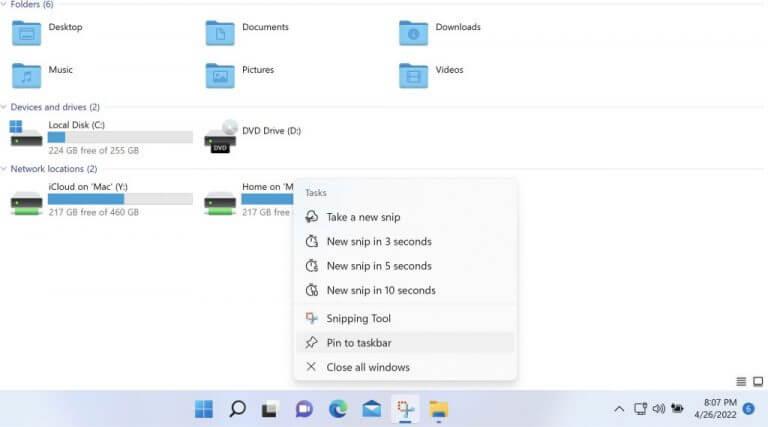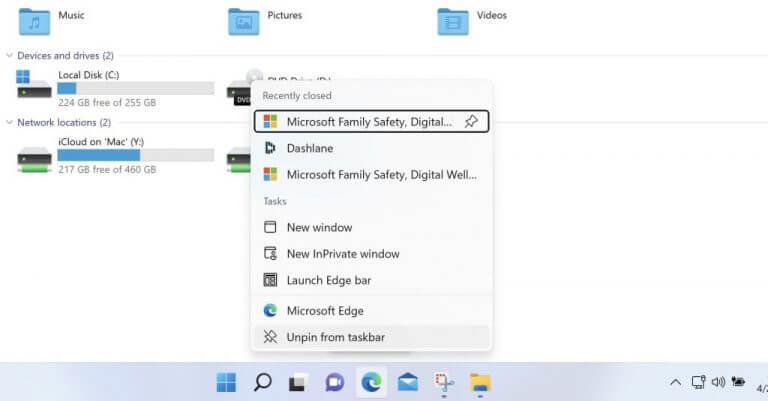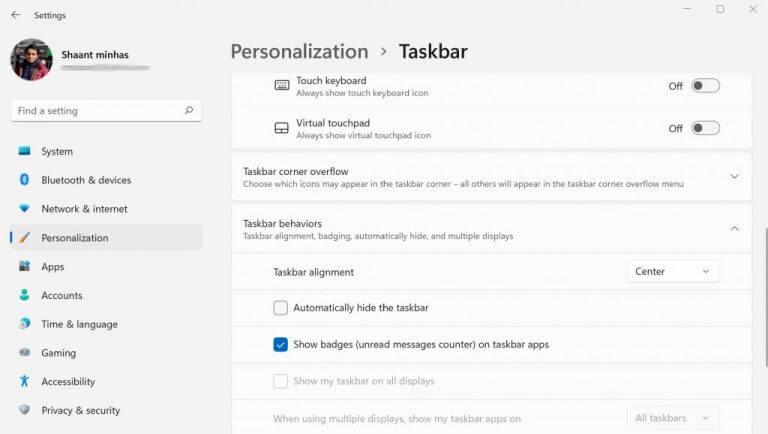Det er en stund siden Windows 11 ble mainstream. Og sammen med det kom en rekke endringer i forhold til forgjengeren, Windows 10.
Mens det er utallige forbedringer, har Windows 11 blitt hyllet som fortsettelsen av Windows 10, med en forbedring av utseendet. Et bevis på dette er den nye Start-menyen og oppgavelinjen, som har blitt sentrert som standard. Det er mange andre effekter i den nye Windows 11, inkludert gjennomsiktighet, animasjoner på klikk og så videre, som gjør det til en fryd å bruke.
For mange mennesker består imidlertid ikke den nye oppgavelinjen testen. Heldigvis er det ingen grunn til å ta et oppgjør. Det er en rekke måter du kan tilpasse Windows 11-oppgavelinjen. Vi vil gå over alle én etter én.
Tilpasse oppgavelinjen i Windows 11
Mens du ikke kan flytte oppgavelinjen til sidene eller toppen i Windows 11 – et stort smertepunkt for mange Windows-brukere – det er fortsatt mye plass med tilpasning som brukere har en tendens til å gå glipp av. Fra å feste nye apper til oppgavelinjen til å flytte ikonene dine, du kan gjøre alt.
La oss begynne med å legge til nye apper.
1. Legg til nye apper på oppgavelinjen
Hvis det er apper du bruker mye, hvorfor ikke bare feste dem til oppgavelinjen? Tross alt, hvorfor gå gjennom bøyler med å starte en app, når du ganske enkelt kan starte den fra selve skrivebordsskjermen.
For å feste en app til oppgavelinjen, må du først starte appen. Når appen kjører, blir den tilgjengelig nede på oppgavelinjen. Høyreklikk på ikonet og velg «Fest til oppgavelinjen.»
Alternativt kan du også oppnå samme effekt ved å søke etter appen din på Start-menyen. Gå til Startmeny søkefeltet, skriv inn appens navn, og klikk deretter på det beste resultatet. Å velge «Fest til oppgavelinjen,» og du er ferdig.
2. Bli kvitt standardikonene
Akkurat som du kan legge til et nytt ikon, er det ingen overraskelse at Microsoft også lar deg fjerne standardapper eller apper du ikke vil ha fra oppgavelinjen.
Ganske enkelt Høyreklikk på den spesifikke appen og velg Løsne fra oppgavelinjen; og appen din vil bli fjernet.
3. Bland appposisjonene
En annen funksjon som kan være nyttig er muligheten til å flytte rundt på appene dine. Bare klikk og dra appen for å bytte plass. Når du slipper den, vil appens plassering bli endret.
4. Aktiver funksjonen for automatisk skjul
Når du ikke lenger trenger det, kan du skjule oppgavelinjen. Og det er også en ganske grei metode. Rhøyreklikk hvor som helst på oppgavelinjen, og velg oppgavelinjeinnstillinger.
Naviger deretter ned til Atferd på oppgavelinjen og velg Skjul oppgavelinjen automatisk avmerkingsboksen. Så snart du gjør dette, forsvinner oppgavelinjen i bakgrunnen. For å få den tilbake, ta ganske enkelt ned markøren til oppgavelinjen og oppgavelinjen vises igjen.
Det er ganske mange funksjoner du kan justere fra oppgavelinjeinnstillingene. Det er for eksempel håndtering av oppgavelinjeoverflyt – en funksjon som lar deg velge ikonene som vises i oppgavelinjens hjørner.
Tilpasse oppgavelinjen i Windows 11
Den nye oppgavelinjen i Windows 11 har rufset mange. Ettersom Microsoft fortsetter å rulle ut nye oppdateringer, blir det spennende å se hva som er i vente for oppgavelinjen og andre funksjoner. I mellomtiden kan vi imidlertid garantert iverksette tiltak og krydre ting ved å tilpasse oppgavelinjen.
FAQ
Hvordan tilpasse WordPress-plugins?
En av de beste måtene å tilpasse et WordPress-plugin er ved å ansette en plugin-utvikler. Det er mange plugin-utviklere oppført i WordPress-katalogen. Du kan kontakte dem og samarbeide med WordPress-utviklere i verdensklasse. Det er ganske enkelt å finne en WordPress-pluginutvikler.
Hvordan tilpasse klær?
Hvordan tilpasse klær Metode 1 av 4: Legge til pynt. Lag broderi med nål og tråd. Sy dine egne kreasjoner eller design… Metode 2 av 4: Transformering av gamle klær. Forkort en kjole, skjorte eller bukse. Gjør en maxi- eller mellomlang kjole til… Metode 3 av 4: Lage …
Hva er de enkle trinnene for å lage tilpassede skjorter?
Hva er de enkle trinnene for å lage tilpassede skjorter? Å kutte av halsen, eller ta av skulder-t-skjortene, er superenkelt og veldig kult. Å binde en t-skjorte kan skape unike stilige mønstre. Takk! Kan man bruke vanlig maling eller må man bruke stoffmaling? Nei, du kan ikke bruke vanlig maling fordi den kan slites ut når du vasker den.
Hvordan tilpasse klærne dine?
Velg favorittklærne du vil tilpasse. Legg til designene dine til t-skjorter, hettegensere, kjoler og mer. Du kan bruke matchende designmotiver eller sesongvarer for å gjøre kleskolleksjonen din enhetlig. Eller du kan mikse og matche designfarger og stiler som et kunstnerisk uttrykk.
Hva bør jeg se etter når jeg designer mine egne klær?
Til syvende og sist vil du lage stiler som du vet vil selge. Enten du designer dine egne leggings, t-skjorter, jeans, hettegensere, skjorter, kjoler, jakker, badetøy, sokker, sko osv. vil du sørge for at designet ditt skiller seg ut og har it-faktoren. .
Hvordan starter jeg min egen kleslinje?
Hvordan starter jeg min egen kleslinje? Velg favorittklærne du vil tilpasse. Legg til designene dine til t-skjorter, hettegensere, kjoler og mer. Du kan bruke matchende designmotiver eller sesongvarer for å gjøre kleskolleksjonen din enhetlig. Eller du kan mikse og matche designfarger og stiler som et kunstnerisk uttrykk.
Hva er noen kreative måter å tilpasse klærne mine på?
Det er tonnevis av kreative og morsomme måter å tilpasse klærne dine for å få dem til å se unike ut og representere din egen personlige stil. Hvis du er interessert i å tilføre et par snert av stil til en klesplagg, kan du gjøre ting som å bruke stoffmaling til å lage design, sy lapper på jakker,…
Hvordan tilpasse påloggingssiden i WordPress uten kodeferdigheter?
Denne nye metoden lar deg tilpasse påloggingssiden din ved å bruke WordPress-tematilpasseren (ingen kodeferdigheter kreves). Følgende er de enkle trinnene for å tilpasse plugins i WordPress.Trinn (1) − Klikk på Plugins → Legg til ny. Trinn (2) − Installer og aktiver Custom Login Page Customizer Plugin.
Hvordan bruker jeg WordPress-tilpasseren?
Klikk på Tilpass under Utseende-menyen. Dette vil starte WordPress Customizer: Selv om dette verktøyet vil se forskjellig ut fra tema til tema, vil oppsettet alltid være det samme. Dine WordPress-tilpasningsalternativer vil være til venstre og forhåndsvisningen til høyre. La oss gå gjennom de grunnleggende tilpasningsmodulene du kan bruke her:
Hvordan tilpasse WordPress-plugins uten å hacke dem?
Men selv uten dem, er det fortsatt to måter du kan tilpasse plugin på som er bedre enn å bare hacke den. Pluginen du ønsker å tilpasse integrert med WordPress ved å registrere tilbakeringingsfunksjoner for Core hooks. Så du kan ganske enkelt fjerne tilbakeringingene deres og erstatte dem med dine egne.
Hvordan endre funksjonaliteten til en WordPress-plugin?
Hvis du trenger å endre eller fjerne funksjonalitet fra pluginet, er det en mye bedre måte å bare hacke den, og det er noe du allerede er kjent med: kroker. Akkurat som WordPress gir kroker for å tillate plugins å tilpasse og utvide det, kan plugins selv gi kroker for å tillate andre plugins å tilpasse dem.